리눅스에서 PHP 환경을 설정하는 방법
Linux에서 PHP 환경을 구축하는 방법: 1. "sudo apt-get install mysql-server..." 및 기타 명령을 통해 MySQL 및 Apache를 설치합니다. 2. "apt-get install php7.0..."을 입력합니다. 터미널에서 PHP를 설치하세요.
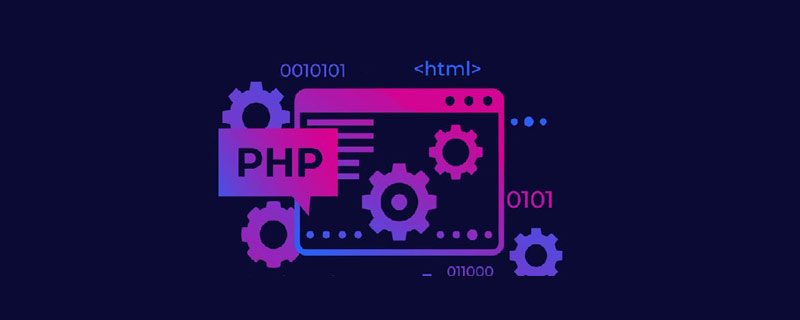
이 기사의 운영 환경: ubuntu 16.04 시스템, PHP 버전 7.0, Dell G3 컴퓨터.
Linux에서 PHP 환경을 구축하는 방법은 무엇입니까?
Linux에서 PHP 환경을 구축하는 자세한 단계
Ubuntu16.04+MySQL+Apache+phpMyAdmin
1. 설치 과정에서 MySQL을 설치하세요
sudo apt-get install mysql-server sudo apt-get install mysql-client sudo apt-get install libmysqlclient-dev
. , 데이터베이스 비밀번호를 입력하라는 메시지가 표시됩니다. 설치가 완료된 후 확인할 명령을 입력하세요:
sudo netstat -tap | grep mysql

Successful Installation
데이터베이스에 대한 간단한 구성:
#首先编辑文件/etc/mysql/mysql.conf.d/mysqld.cnf: sudo vim /etc/mysql/mysql.conf.d/mysqld.cnf #找到[mysqld] #增加服务器端的字符编码 character-set-server=utf8 collation-server=utf8_general_ci #让服务器可以远程访问,注释bind-address #bind-address = 127.0.0.1
2 Apache2
sudo apt-get install apache2
를 설치합니다. 설치가 완료되면 브라우저에 http://localhost를 입력하세요. / 설치 성공 여부 확인:
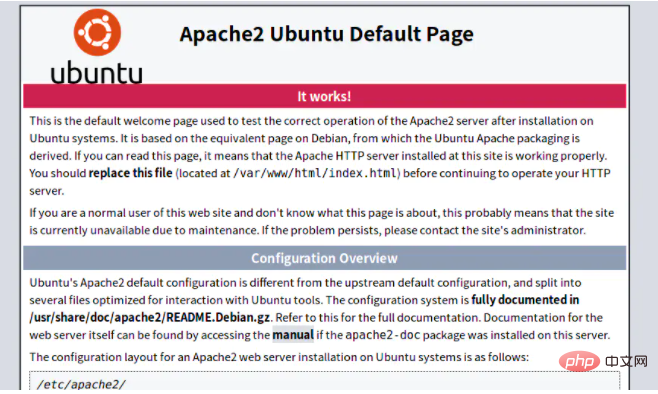
설치 성공
3. PHP 설치
터미널 입력:
apt-get install php7.0 libapache2-mod-php7.0
완료 후 Apache 서비스를 다시 시작하세요.
/etc/init.d/apache2 restart
PHP 설치 성공 테스트:
sudo vim /var/www/html/info.php
내부 코드 작성:
<?php phpinfo() ?>
저장하고 종료하고 브라우저에 입력:
http://localhost/info.php
다음 인터페이스가 표시됩니다:
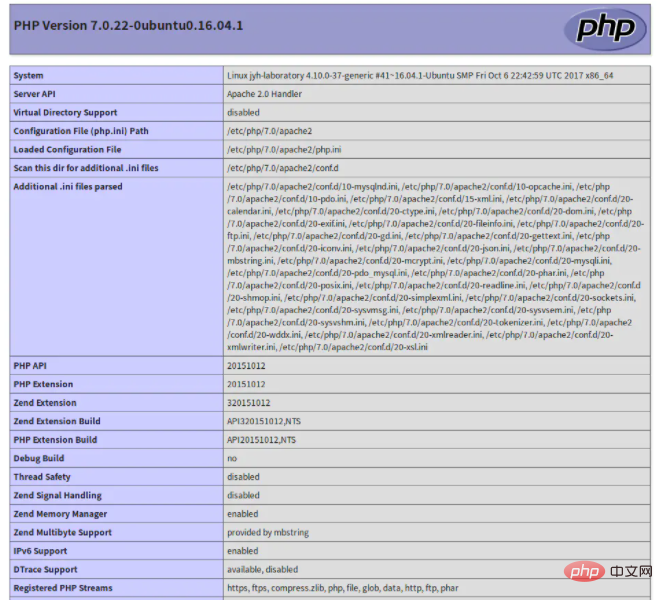
PHP 설치가 성공했습니다
4. phpMyAdmin
sudo apt-get install phpmyadmin #安装过程中选择apache2,选择是配置数据库,并输入数据库密码。
설치가 완료된 후 명령을 실행하여 /var/www/html 소프트 연결:
sudo ln -s /usr/share/phpmyadmin /var/www/html/phpmyadmin
브라우저에 입력합니다. 사용자 이름은 root, 비밀번호는 앞서 설정한 데이터베이스의 비밀번호입니다. :
http://localhost/phpmyadmin/
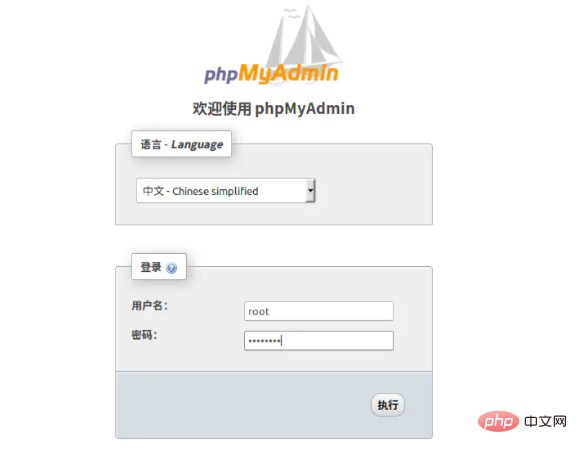
설치 성공
과정 중 폴더 권한이 부족하여 문제가 발생하는 경우 명령어를 입력하여 /var/www/html 수정 가능 권한:
sudo chmod 777 /var/www/html
자, 이제 LAMP를 수정하시면 됩니다. 환경이 완성되었습니다! 유익하셨다면 좋아요 부탁드리며, 궁금한 점은 메시지 남겨주세요.
추천 학습: "PHP 비디오 튜토리얼"
위 내용은 리눅스에서 PHP 환경을 설정하는 방법의 상세 내용입니다. 자세한 내용은 PHP 중국어 웹사이트의 기타 관련 기사를 참조하세요!

핫 AI 도구

Undresser.AI Undress
사실적인 누드 사진을 만들기 위한 AI 기반 앱

AI Clothes Remover
사진에서 옷을 제거하는 온라인 AI 도구입니다.

Undress AI Tool
무료로 이미지를 벗다

Clothoff.io
AI 옷 제거제

AI Hentai Generator
AI Hentai를 무료로 생성하십시오.

인기 기사

뜨거운 도구

메모장++7.3.1
사용하기 쉬운 무료 코드 편집기

SublimeText3 중국어 버전
중국어 버전, 사용하기 매우 쉽습니다.

스튜디오 13.0.1 보내기
강력한 PHP 통합 개발 환경

드림위버 CS6
시각적 웹 개발 도구

SublimeText3 Mac 버전
신 수준의 코드 편집 소프트웨어(SublimeText3)

뜨거운 주제
 7569
7569
 15
15
 1386
1386
 52
52
 87
87
 11
11
 62
62
 19
19
 28
28
 108
108
 Docker Desktop을 사용하는 방법
Apr 15, 2025 am 11:45 AM
Docker Desktop을 사용하는 방법
Apr 15, 2025 am 11:45 AM
Docker Desktop을 사용하는 방법? Docker Desktop은 로컬 머신에서 Docker 컨테이너를 실행하는 도구입니다. 사용 단계는 다음과 같습니다. 1. Docker Desktop 설치; 2. Docker Desktop을 시작하십시오. 3. Docker 이미지를 만듭니다 (Dockerfile 사용); 4. Docker Image 빌드 (Docker 빌드 사용); 5. 도커 컨테이너를 실행하십시오 (Docker Run 사용).
 Centos와 Ubuntu의 차이
Apr 14, 2025 pm 09:09 PM
Centos와 Ubuntu의 차이
Apr 14, 2025 pm 09:09 PM
Centos와 Ubuntu의 주요 차이점은 다음과 같습니다. Origin (Centos는 Red Hat, Enterprise의 경우, Ubuntu는 Debian에서 시작하여 개인의 경우), 패키지 관리 (Centos는 안정성에 중점을 둡니다. Ubuntu는 APT를 사용하여 APT를 사용합니다), 지원주기 (Ubuntu는 5 년 동안 LTS 지원을 제공합니다), 커뮤니티에 중점을 둔다 (Centos Conciors on ubuntu). 튜토리얼 및 문서), 사용 (Centos는 서버에 편향되어 있으며 Ubuntu는 서버 및 데스크탑에 적합), 다른 차이점에는 설치 단순성 (Centos는 얇음)이 포함됩니다.
 Docker 이미지가 실패하면해야 할 일
Apr 15, 2025 am 11:21 AM
Docker 이미지가 실패하면해야 할 일
Apr 15, 2025 am 11:21 AM
실패한 Docker 이미지 빌드에 대한 문제 해결 단계 : Dockerfile 구문 및 종속성 버전을 확인하십시오. 빌드 컨텍스트에 필요한 소스 코드 및 종속성이 포함되어 있는지 확인하십시오. 오류 세부 사항에 대한 빌드 로그를보십시오. -표적 옵션을 사용하여 계층 적 단계를 구축하여 실패 지점을 식별하십시오. 최신 버전의 Docker Engine을 사용하십시오. -t [image-name] : 디버그 모드로 이미지를 빌드하여 문제를 디버깅하십시오. 디스크 공간을 확인하고 충분한 지 확인하십시오. 빌드 프로세스에 대한 간섭을 방지하기 위해 Selinux를 비활성화하십시오. 커뮤니티 플랫폼에 도움을 요청하고 Dockerfiles를 제공하며보다 구체적인 제안을 위해 로그 설명을 구축하십시오.
 Docker 프로세스를 보는 방법
Apr 15, 2025 am 11:48 AM
Docker 프로세스를 보는 방법
Apr 15, 2025 am 11:48 AM
도커 프로세스보기 방법 : 1. Docker CLI 명령 : Docker PS; 2. Systemd Cli 명령 : SystemCTL 상태 Docker; 3. Docker Compose CLI 명령 : Docker-Compose PS; 4. 프로세스 탐색기 (Windows); 5. /Proc Directory (Linux).
 Docker 원리에 대한 자세한 설명
Apr 14, 2025 pm 11:57 PM
Docker 원리에 대한 자세한 설명
Apr 14, 2025 pm 11:57 PM
Docker는 Linux 커널 기능을 사용하여 효율적이고 고립 된 응용 프로그램 실행 환경을 제공합니다. 작동 원리는 다음과 같습니다. 1. 거울은 읽기 전용 템플릿으로 사용되며, 여기에는 응용 프로그램을 실행하는 데 필요한 모든 것을 포함합니다. 2. Union 파일 시스템 (Unionfs)은 여러 파일 시스템을 스택하고 차이점 만 저장하고 공간을 절약하고 속도를 높입니다. 3. 데몬은 거울과 컨테이너를 관리하고 클라이언트는 상호 작용을 위해 사용합니다. 4. 네임 스페이스 및 CGroup은 컨테이너 격리 및 자원 제한을 구현합니다. 5. 다중 네트워크 모드는 컨테이너 상호 연결을 지원합니다. 이러한 핵심 개념을 이해 함으로써만 Docker를 더 잘 활용할 수 있습니다.
 VSCODE에 필요한 컴퓨터 구성
Apr 15, 2025 pm 09:48 PM
VSCODE에 필요한 컴퓨터 구성
Apr 15, 2025 pm 09:48 PM
대 코드 시스템 요구 사항 : 운영 체제 : Windows 10 이상, MacOS 10.12 이상, Linux 배포 프로세서 : 최소 1.6GHz, 권장 2.0GHz 이상의 메모리 : 최소 512MB, 권장 4GB 이상의 저장 공간 : 최소 250MB, 권장 1GB 및 기타 요구 사항 : 안정 네트워크 연결, Xorg/Wayland (LINUX)
 VSCODE는 확장자를 설치할 수 없습니다
Apr 15, 2025 pm 07:18 PM
VSCODE는 확장자를 설치할 수 없습니다
Apr 15, 2025 pm 07:18 PM
VS 코드 확장을 설치하는 이유는 다음과 같습니다. 네트워크 불안정성, 불충분 한 권한, 시스템 호환성 문제, C 코드 버전은 너무 오래된, 바이러스 백신 소프트웨어 또는 방화벽 간섭입니다. 네트워크 연결, 권한, 로그 파일, 업데이트 대 코드 업데이트, 보안 소프트웨어 비활성화 및 대 코드 또는 컴퓨터를 다시 시작하면 점차 문제를 해결하고 해결할 수 있습니다.





